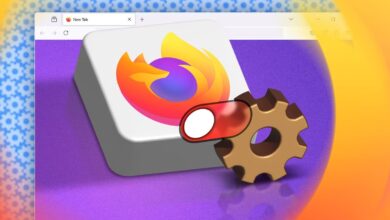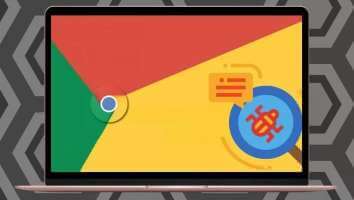При написании длинного электронного письма может возникнуть необходимость включить в него подробную информацию, чтобы получатель не пропустил её. В веб-версии и мобильных приложениях Gmail доступны различные варианты форматирования для настройки стиля шрифта. Вы можете выделить время встречи жирным шрифтом или выделить сумму в письме. Вот как изменить стиль шрифта в веб-версии и мобильном приложении Gmail.
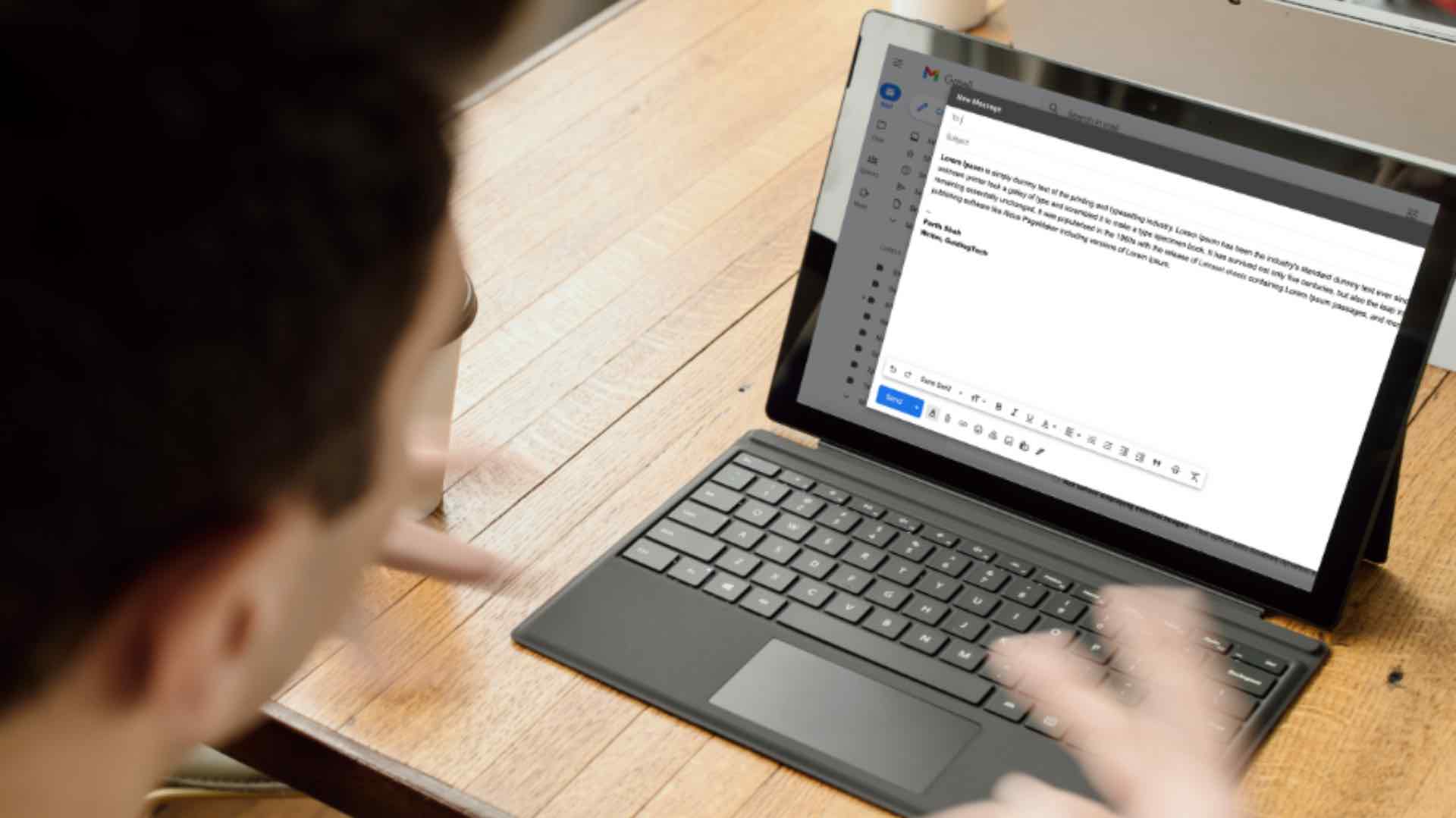
В веб-версии Gmail есть редактор форматированного текста, который поможет вам настроить стиль и внешний вид шрифта по своему вкусу. Возможности мобильных приложений Gmail ограничены, но их всё же достаточно для создания длинных писем в дороге. Давайте покажем вам, как без лишних слов изменить стиль шрифта в веб-версии Gmail и мобильных приложениях Gmail.
GMAIL в Интернете
Меню «Написать письмо» в веб-версии Gmail предлагает разнообразные инструменты форматирования для изменения внешнего вида и стиля текста электронного письма. Эти возможности сопоставимы с возможностями специализированных текстовых редакторов и охватывают все возможности настройки текста.
Шаг 1: Откройте Gmail в веб-браузере.
Шаг 2: Нажмите Кнопка "Создать" в верхнем левом углу.
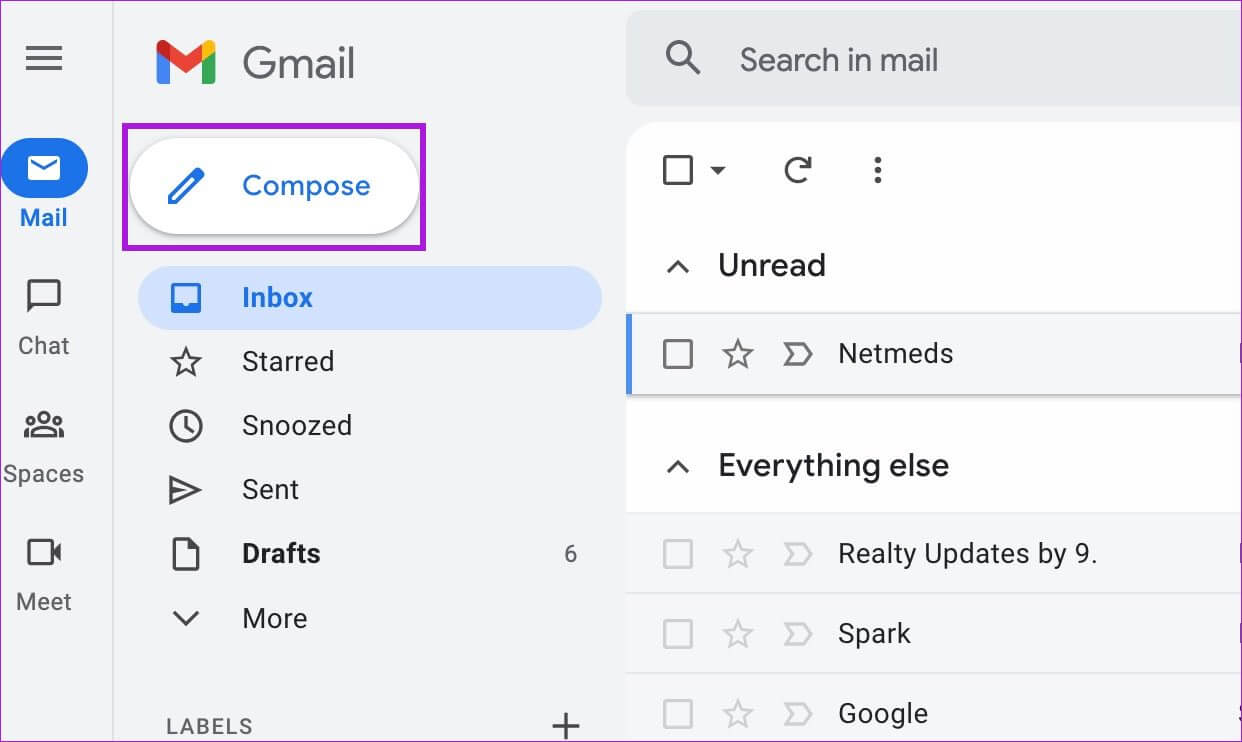
Шаг 3: Добавлять Адрес электронной почты Получателю и теме письма и начинайте писать Ваше сообщение.
Шаг 4: использовать Панель форматирования Ниже для изменения Формат и стиль текста.
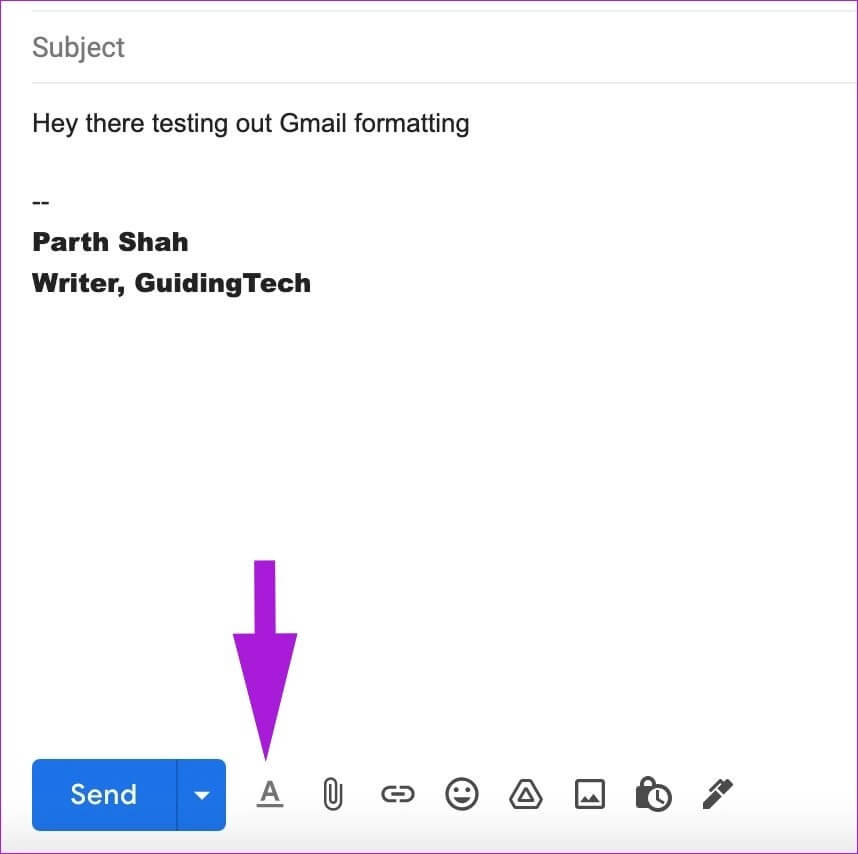
Шаг 5: Если он у вас не отображается Опции формата , нажмите на Кнопка «А» Внизу.
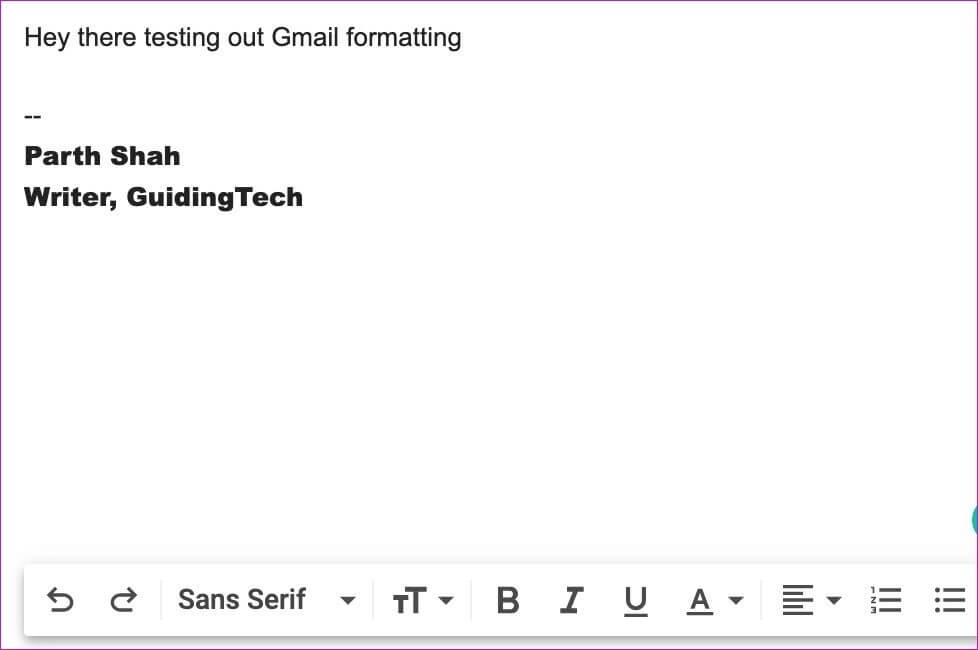
Ниже Параметры форматирования отображаются Для Gmail в Интернете:
- Изменить тип и размер текста
- Поэкспериментируйте с эффектами жирного, курсивного и подчеркнутого текста.
- Изменить цвет текста и фона (выделение текста)
- Изменить выравнивание текста
- кавычки
- нумерованный и маркированный список
- зачеркивание
Измените стиль текста по умолчанию в Gmail в Интернете
Gmail по умолчанию использует шрифт Sans Serif и сохраняет его размер. Настройки по умолчанию могут подойти не всем, и вам, возможно, придётся настраивать стиль и размер текста для каждого письма в параметрах форматирования. Кроме того, вы можете перейти в настройки Gmail и изменить стиль текста по умолчанию.
Шаг 1: Из Домашняя страница Gmail , Нажмите Значок настроек в правом верхнем углу.
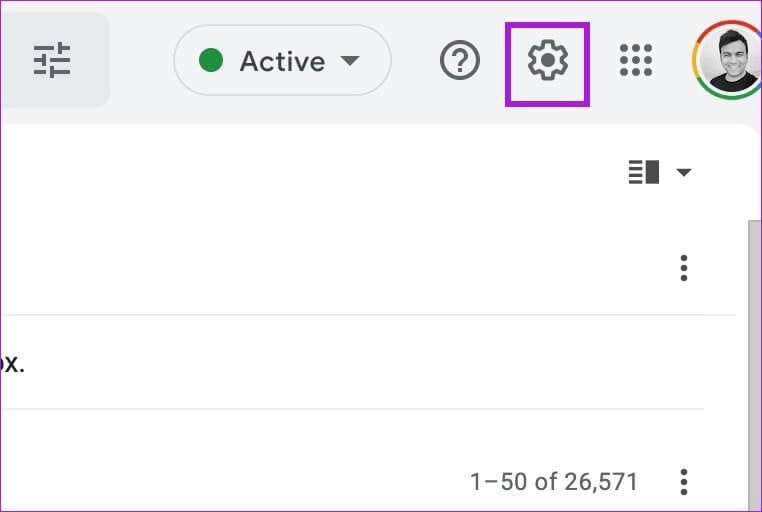
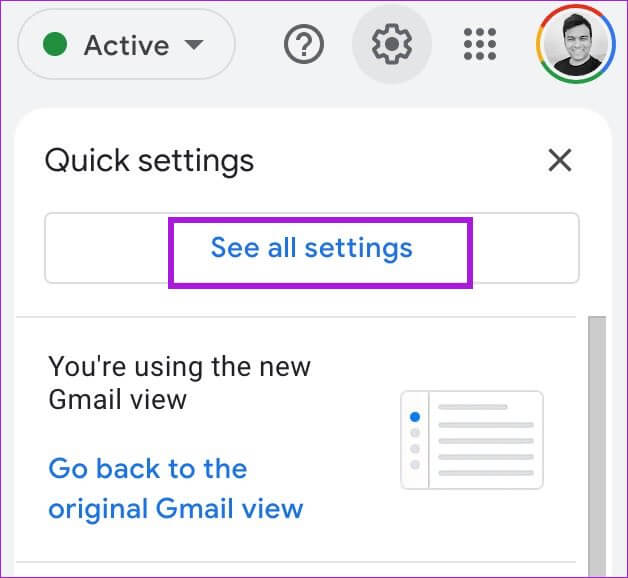
Шаг 4: Прокрутите вниз до Стиль текста по умолчанию.
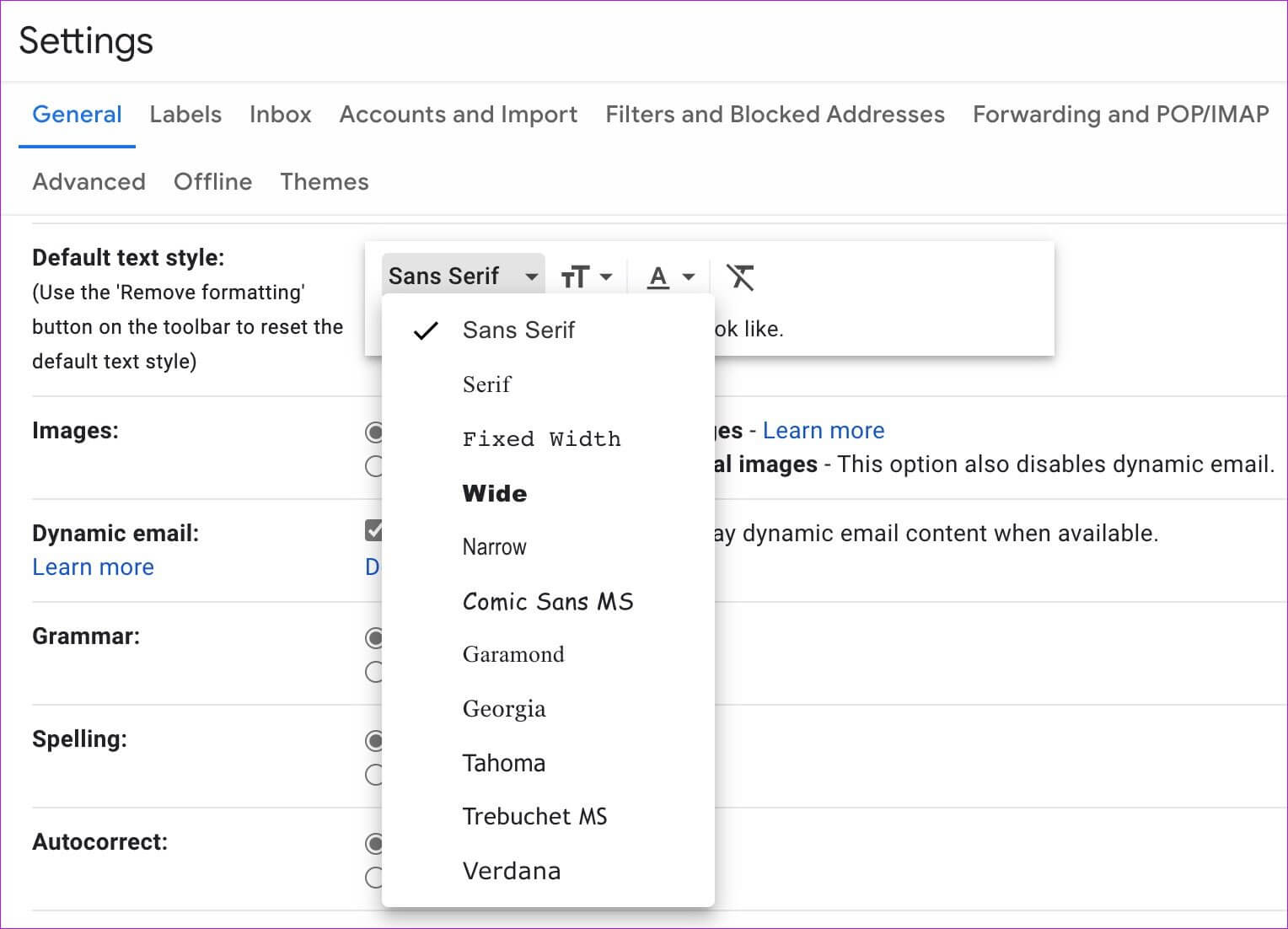
Шаг 6: Прокрутите вниз и выберите Кнопка «Сохранить изменения».
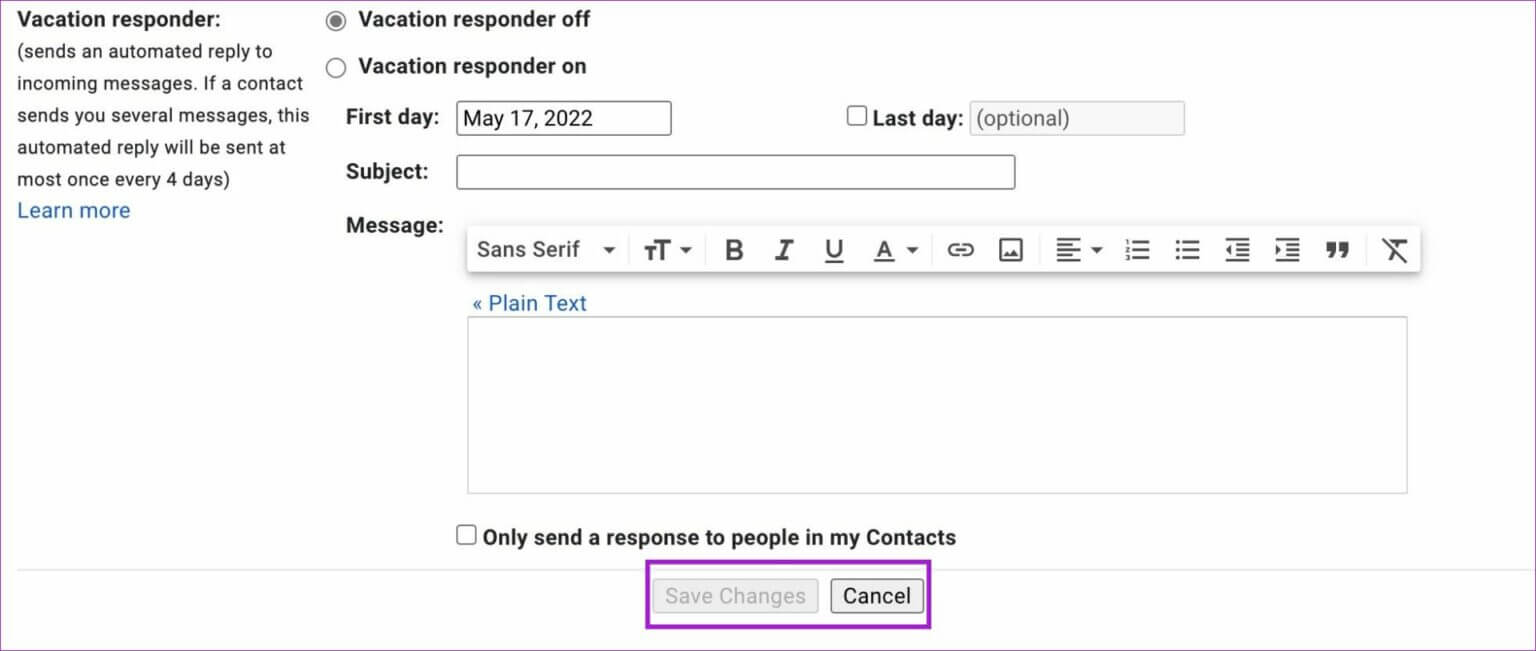
Затем, всякий раз, когда вы попытаетесь написать электронное письмо в Gmail, будет появляться окно написания с выбранными вами настройками стиля текста.
Возврат к стилю текста по умолчанию в веб-версии Gmail
Если вы хотите вернуться к стилю текста Gmail по умолчанию, вы можете легко это сделать здесь: Настройки GmailДля обеспечения единообразия мы рекомендуем придерживаться стиля текста по умолчанию.
Шаг 1: Перейти к Настройки Gmail В Интернете (см. шаги выше).
Шаг 2: Из Вкладка «Общие» прокрутите вниз до стиль текста.
Шаг 3: Нажмите на Удалить значок форматирования Как показано в Скриншот ниже.
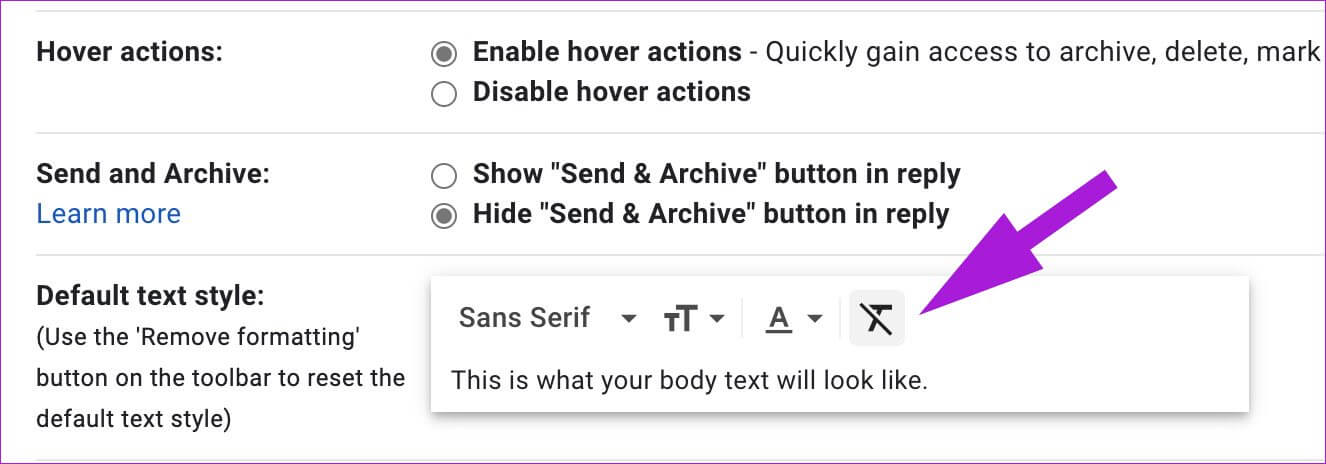
Прокрутите вниз и нажмите кнопку Сохранить изменения.
Изменить стиль текста в GMAIL для Android
Хотя ранее Gmail для Android не был доступен, он предлагает возможности форматирования для изменения стиля текста. Это может быть полезно при ответе на электронное письмо или создании нового. Следуйте инструкциям ниже.
Шаг 1: Открыть Приложение Gmail на Android.
Шаг 2: Нажмите на Создать кнопку в правом нижнем углу.
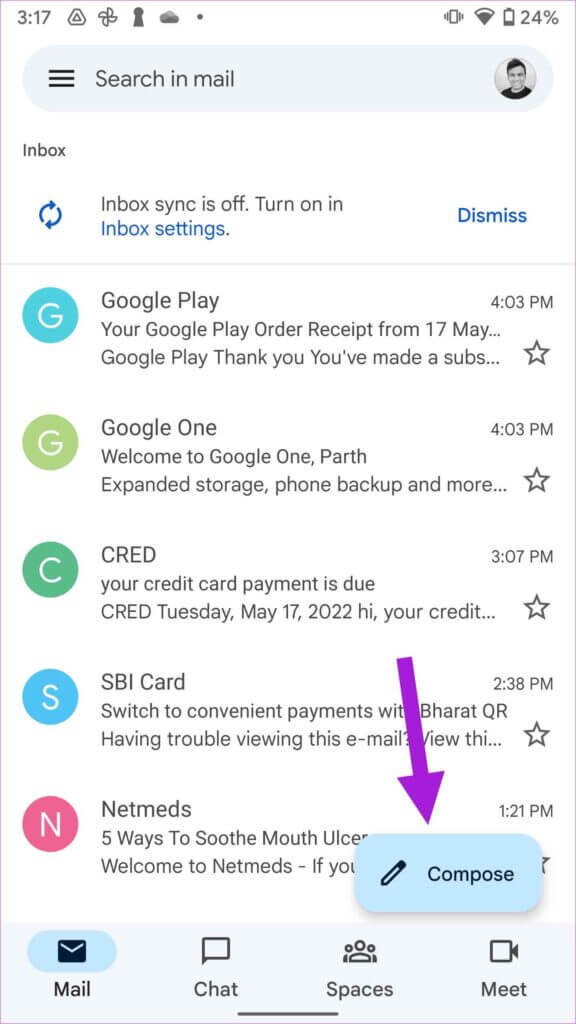
Шаг 4: Найдите Текст И нажмите Формат Из контекстного меню, когда вы хотите что-то выделить.
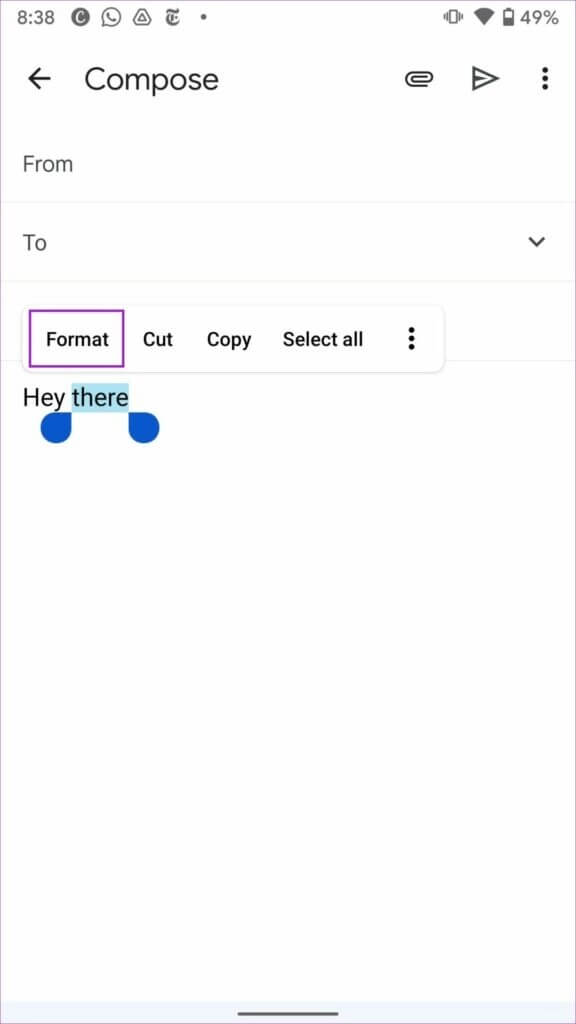
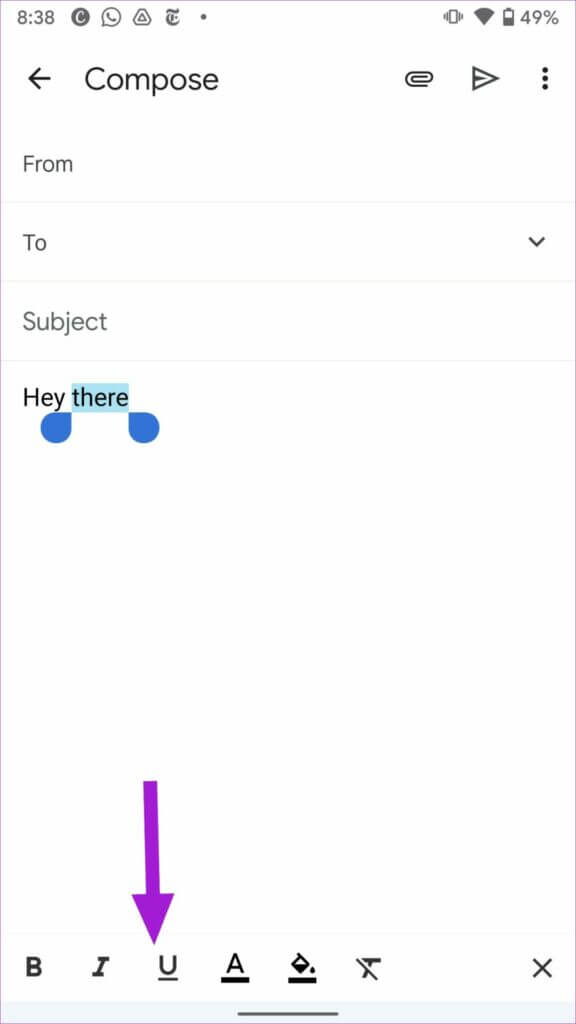
Форматирование текста в приложении Gmail для iPhone
Возможности форматирования текста в официальном приложении Gmail для iPhone более ограничены, чем в версии для Android. Вы можете экспериментировать только с эффектами жирного шрифта, курсива и подчёркивания. Вот как это сделать.
Шаг 1: Открыть Приложение Gmail на айфоне.
Шаг 2: Напишите электронное письмо и напишите Текстовое сообщение.
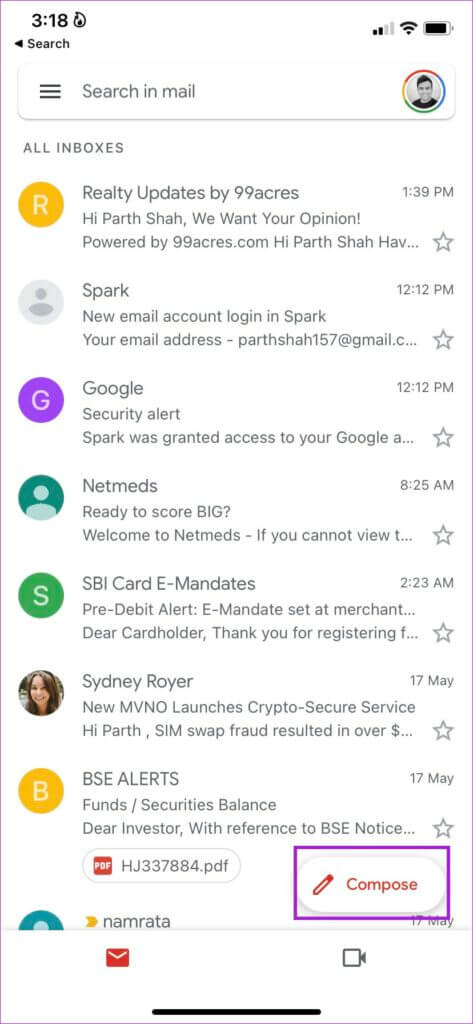
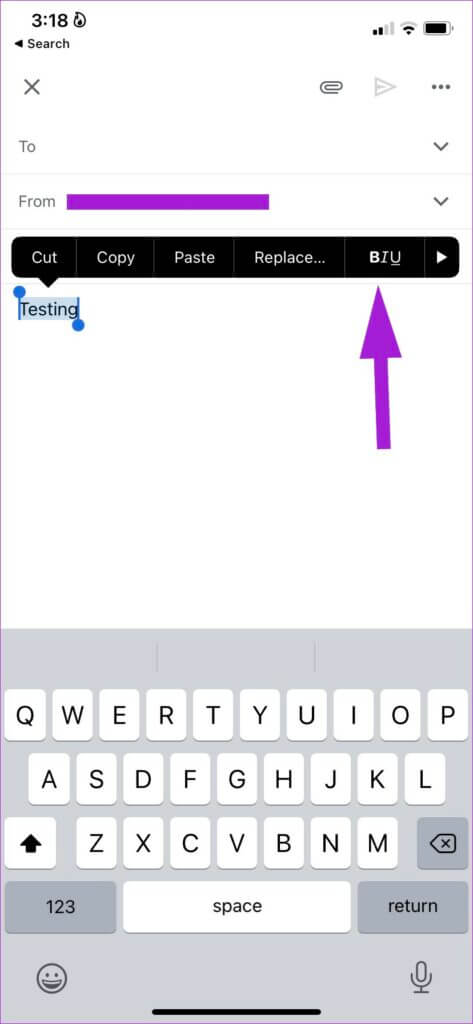
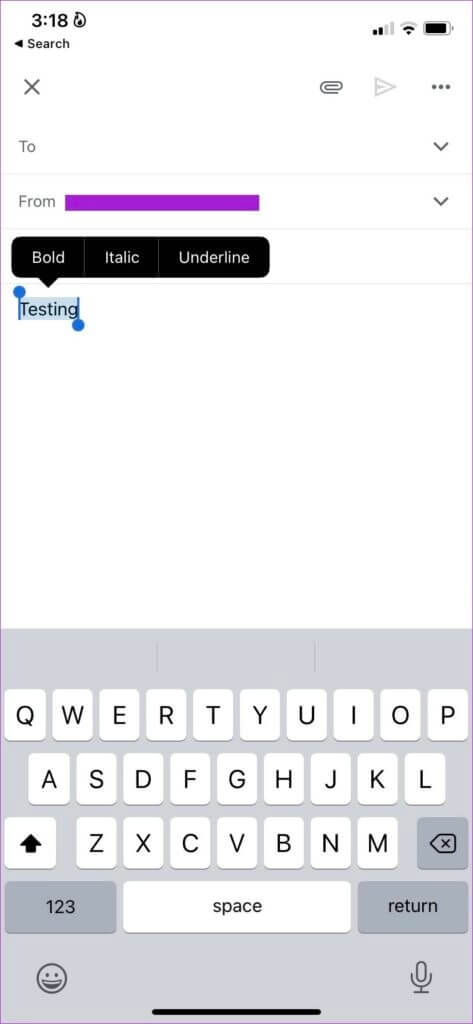
Создайте идеальное письмо в GMAIL
Независимо от того, пишете ли вы деловое письмо, отправляете счёт или готовите коммерческое предложение, вам необходимо использовать стандартные параметры форматирования текста Gmail и выделять важную информацию в письме. Вышеприведённые инструкции помогут вам изменить стиль шрифта в Gmail в веб-версии и на мобильных устройствах. Не забудьте Реализация подписи электронной почты Чтобы добавить индивидуальности.